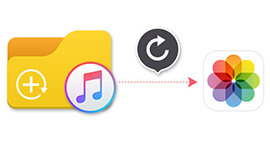Gjenopprett kontakter fra iTunes-sikkerhetskopi og flytt til ny iPhone
Jeg mistet min iPhone 6 forrige uke og kjøpte ny iPhone 6s Plus i dag. Hvordan trekker jeg ut og gjenoppretter kontaktene mine fra iTunes-sikkerhetskopifiler og overfører dem til min nye iPhone 7 Plus. Send meg om mulig en detaljert veiledning om mulig. Tusen takk!

Slik gjenoppretter du kontakter fra iTunes-sikkerhetskopi til ny iPhone
Hvis du støter på det samme problemet eller trenger å overføre kontakter fra iTunes-sikkerhetskopi til en ny iPhone av andre grunner, ikke vær engstelig. Artikkelen nedenfor forklarer hvordan du gjenoppretter iPhone-kontakter fra iTunes og hvordan du overfører kontakter til en ny iPhone.
Gjenopprett iPhone-kontakter og kopier dem til ny iPhone med iTunes
Hvordan gjenopprette iPhone-kontakter gjennom iTunes-sikkerhetskopi? Hvordan overfører du kontaktene fra gammel iPhone til ny iPhone? Du kan bruke iTunes til å fullføre gjenoppretting og overføring av prosessen.
Trinn 1 Slå på din nye iPhone.
Følg installasjonsassistenten, som vil be deg om å velge disse tingene: Språk og land / Om du vil aktivere Lokaliseringstjenester / Et Wi-Fi-nettverk Når du blir bedt om å konfigurere iPhone, velger du "Gjenopprett fra iTunes Backup".

Trinn 2 Overfør kontakter fra iTunes-sikkerhetskopi til ny iPhone
Koble din nye iPhone til iTunes, ved hjelp av samme Mac eller PC som du brukte for å sikkerhetskopiere den gamle iPhone. iTunes gjenkjenner automatisk din nye iPhone. Velg deretter "Gjenopprett fra sikkerhetskopi", ikke "Konfigurer som nytt". Velg deretter sikkerhetskopien du vil gjenopprette, og skriv inn passordet ditt hvis sikkerhetskopien din var kryptert.

Du kan også velge "Sett opp som nytt" til aktiver iPhone, lag deretter nye innstillinger for iPhone, og koble deretter iPhone til iTunes og gjenopprett sikkerhetskopidata fra iTunes.
Få tilbake iPhone-kontakter fra iTunes-sikkerhetskopi og synkroniser dem til ny iPhone med FoneLab og FoneTrans
Hvis du er så uforsiktig med å slette kontaktene dine før du tar sikkerhetskopi av dem til iTunes, er det en måte å gjenopprette de slettede / mistede kontaktene fra iTunes-sikkerhetskopien? Og hvordan gjenopprette og overføre den slettede / tapte sikkerhetskopien av iPhone-kontakter på iTunes til den nye iPhone? Du kan bruke apper for å hente og eksportere iTunes-kontakt til en ny iPhone, enten de er slettet, mistet eller lagret i iTunes. Først, iPhone Data Recovery kan hjelpe deg med å gjenopprette slettede / tapte / reserverte kontakter fra iTunes-sikkerhetskopien. Dette iPhone-verktøyet for gjenoppretting av kontakter er programvaren som lar deg hente kontakter fra iTunes Backup og importere dem til datamaskiner som CSV, HTMl og VCF-filer.
Da kan du bruke iPhone Transfer å overføre kontakter fra iTunes til ny iPhone. Uansett hvilke kontakter du vil importere til ny iPhone, Google-kontakter, Apple-kontakter og andre kontakttyper, kan alle lastes ned fra iTunes-sikkerhetskopien og gå over til ny iPhone.
La oss se hvordan du er ferdig med å gjenopprette og få kontakter fra iTunes-sikkerhetskopi til ny iPhone.
Trinn 1 Installer og kjør iPhone-kontaktprogram for gjenoppretting
Last ned og installer programvaren på datamaskinen din som du brukte til å sikkerhetskopiere din gamle iPhone. Så kjør den.

Trinn 2 Velg "Gjenopprett fra iTunes-sikkerhetskopifil" og skann din iPhone
Etter at du har koblet iPhone til datamaskinen, velger du "Gjenopprett fra iTunes-sikkerhetskopifil" og velg en iTunes-sikkerhetskopi fra listen nedenfor for å skanne, og klikk deretter "Start skanning". Du vil også finne at noen sikkerhetskopier er låst med låsebildet, noe som innebærer at iTunes-sikkerhetskopien er kryptert. Når du vil gjenopprette kontakter fra en slik sikkerhetskopi, må du skrive inn iTunes-passordet (iTunes passord glemte? Fiks det nå).

Trinn 3 Gjenopprette kontakter fra iTunes-sikkerhetskopi
Etter å ha skannet sikkerhetskopien i iTunes, klikker du på "Kontakter" fra menylinjen til venstre, og alle slettede / tapte / lagrede kontakter i iTunes vises i høyre vindu. Trykk deretter på "Gjenopprett" for å få tilbake iPhone-kontaktene dine fra iTunes-sikkerhetskopi som CSV-fil.

Tips
Du kan klikke "Vis bare det slettede elementet" for å se slettede / tapte kontakter. Og du kan bare gjenopprette slettede / tapte kontakter eller reserverte kontakter eller begge etter eget valg. Ikke bare kontakter, du kan også gjenopprette tekstmeldinger på iPhone på samme måte.
Du kan lære trinnene fra videoen nedenfor:
Trinn 4 Åpne iPhone overføringsverktøy og velg "Kontakter"
Etter at du har lastet ned programvaren, kan du koble til den nye iPhone-en din, og denne appen vil gjenkjenne din nye iPhone automatisk. Klikk deretter på "Kontakter" fra venstre kolonne.

Trinn 5 Importer kontakter til ny iPhone fra den gjenopprettede CSV-filen
Klikk "Importer / eksporter", og velg "Importer kontakter"> "Fra CSV-fil" fra rullegardinmenyen. Bare vent et øyeblikk på å migrere kontakter til ny iPhone.

Når du har gjort alle tingene, kan du gjenopprette alle kontakter fra iTunes-sikkerhetskopi og overføre dem til din nye iPhone 15/14/13/12/11/X/8/7/SE/6s Plus/6s/6 Plus/6 /5s/5/4S og mer.
Beskrivelsen over viser deg hvordan du gjenoppretter kontakter fra iTunes-sikkerhetskopien. Flere forslag er velkomne her for å hjelpe flere.
Hva synes du om dette innlegget?
Utmerket
Vurdering: 4.7 / 5 (basert på 55 stemmer)